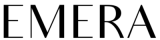SSDおすすめ6選!SSDで爆速パソコンライフを送ろう

SSDが普及してから8年程経ちました。未だにSSDの値段を高いと感じて避けている方が多いと思います。そこで今回改めてSSDとは何か?魅力が何かを学んでみてください。果たして自分にSSDは必要なのかを考えるいい機会になると思います。
HDDと比較したSSDのメリットとは
速度

「SSDってシリコン製で、HDDより速度が速いんだよ!」ざっくり説明してみました。他にもSSDの良いところはありますが、最も魅力的なのは速度です。SSDを搭載したパソコンの起動時間や、アプリケーション・ゲーム等の立ち上げ速度はHDDと比べ物になりません。
HDD搭載パソコンで、パソコンやアプリケーションの起動に数分~数十分掛かっていませんか?SSDにすれば数秒の世界です。毎日使うパソコンだからこそ、こういった待ち時間の積み重ねは勿体ないです。
音・熱

HDDは磁気ディスク装置なので、大きなデータの読み込み・書き込み時に音が気になります。またHDDは熱を持つのでファンで温度調整が必要です。パソコンにとって一番の騒音はファン音です。
これがSSDになると、作りが磁気ディスクでない事、またデータの書き込みは全て電気信号で行われる事から音を発しません。さらに消費電力もHDDに比べて低いため、極端な発熱することがありません。熱によるファンの稼働も小さくなり、静音性アップにも繋がります。
SSDのデメリットとは
値段

SSDはHDDよりも高価です。値段比較ですがSSD/HDD共に、常に値段変動が起きている為、リアルタイムで価格を確認してから比較する必要があります。
ただしSSDが流行りだした2012年頃に比べるとかなり安くなっています。
- 2012年 SSD 128GB⇒1万円前後
- 2018年 SSD 128GB⇒5千円前後
1GBあたりの料金が半分まで下がっています。2012年頃からそのうち値下がるだろうと待ち続けて現在に至っている方、そろそろ購入を検討しても良いのでは。
SSD購入時の注意点
サイズ
デスクトップパソコンに換装しているHDDのサイズは通常3.5インチです。一方SSDは2.5インチサイズが主流なので、ご自身のデスクトップにネジ止めだけで固定出来るのか、別途SSD用ホルダーを購入するべきか検討してください。ノートパソコンに換装するサイズは通常2.5インチなので問題ないでしょう。
ケーブル
マザーボードと接続するケーブルは通常SATAを使用します。あまりに古いパソコンへのSSD換装だと適合しない可能性があるため確認してください。ここでも別途変換器を買うべきか検討が必要です。
容量
SSDの容量は大きく分けて下記になります。
- ~128GB
- ~256GB
- ~500GB
- ~1TB。さらにそれ以上
予算・用途に応じて購入する容量を検討してください。例えば予算は少ないけどPCの起動時間だけを爆速にしたいなら、OSインストールファイル(通常Cドライブファイルに存在)のみ128GBのSSDにデータ移行し、趣味のデータ(音楽・写真・動画とか)はHDDに保存する等の使い方も出来ます。
趣味のデータもSSDで管理したいなら256 or 500GBがベストでしょう。ゲーム・動画等を楽しむために容量が多く必要な場合は500GBより上の容量を検討してみてください。
SSDおすすめ6選!「買って大満足の最強SSD」
Crucial SSD 250GB MX500
価格・値段・保証期間、全て文句なしのモデル。Amazonベストセラーです。
- 容量:250G(同製品は500GB|1TB|2TBも販売している)
- サイズ:2.5インチ
- インターフェイス:Serial ATA 6Gb/s
- 保証期間:5年
- 移行用ディスク:なし(HPからデータをダウンロードする)
Transcend SSD 240GB
本モデルはDevSleepモードによって、PCがスタンバイ中に消費電力を抑える仕組みを持っています。そのためSSD自体の負担が少なく寿命を延ばすことが出来ます。
- 容量:240G(同製品は120GB|480GB|960GBも販売している)
- サイズ:2.5インチ
- インターフェイス:Serial ATA 6Gb/s
- 保証期間:3年
SanDisk 内蔵SSD 240GB
本製品にはSSDダッシュボードというソフトが付属されています。ドライブの状態を可視化出来るソフトなので異常を素早く検知できます。SSDは壊れるとデータの救出が不可能なので重宝できます。
- 容量:240G(同製品は120GB|480GB|960GBも販売している)
- サイズ:2.5インチ
- インターフェイス:Serial ATA 6Gb/s
- 保証期間:3年
Samsung SSD 250GB
世界中でユーザーが多いサムスンのSSD。注目してほしいのはSSDの性能と、同封されるランサムウェアの対策ソフト「ファイナルランサムディフェンダー」。ランサムウェアはパソコンウイルスの一種で、感染すると恐喝メッセージと共にパソコンが使用できなくなります。最先端のソフトウェアが体験できるのは魅力的です。
- 容量:240G(同製品は120GB|500GB|1TB|2TB|4TBも販売している)
- サイズ:2.5インチ
- インターフェイス:Serial ATA 6Gb/s
- 保証期間:5年
Intel SSD545sシリーズ 256GB
Intel社製は他に比べて値段が高いですが、IntelブランドのSSDは安心します。Intelマザーモードとの相性を心配する必要もないです。SSDブランドは基本的に聞きなれない海外メーカーが多い為、そのあたり気にする場合はIntel製を選ぶのが良いでしょう。
- 容量:256G(同製品は512GBも販売している)
- サイズ:2.5インチ
- インターフェイス:Serial ATA 6Gb/s
- 保証期間:1年
ポータブルSSDもおすすめ!
今やポータブル記憶媒体もSSD時代!こちら内臓SSDの同容量と比較すると、ポータブルの方が高価になります。普段から仕事でデータの持ち運びがあって、それに時間が掛かっているならSSDに変えて時間削減を図ってみるのがオススメです。
BUFFALO 小型ポータブルSSD 240GB
容量:240G(同製品は512GBも販売している)
対応OS:Windows 10/8.1/7、OS X 10.10以降
インターフェイス:USB3.1(Gen1)/3.0/2.0
保証期間:1年